
目次
WiiUのPro controllerをSWITCHで再利用!!
今回はSWITCHで昔購入したWiiUのPro controllerを再利用します。
まあ、事の発端は子供の誕生日が近いこともあり、SWITCHのプロコンをせがまれた訳です。
フォートナイトにハマっていて、友達もプロコン持っているし使いやすいからと・・・
誕生日だからと考えましたが、結構お高い。
7千円くらいしますよね。
しかもゲーム買うならわかるけどコントローラーってあんまりワクワクしない。
プロコンならWiiUのがあるじゃん。昔スプラトゥーンをやるために購入したんですよ。
どうせだったらそれを再利用すれば購入しなくて済むなと。
でも再利用といってもそのままSWITCHにはつながらない・・・ただし公式には。
ということで様々なコントローラーをSWITCHで利用可能にするアダプターを購入することにしました。
有名なところでいくと以下の2つですよね。
8BitDo USB Wireless Adapter
マリオのゲームの世界に出てくるレンガブロックみたいなデザインでかわいいですよね。
これでPS4/PS3用コントローラーやWii U PROコントローラー、Wiiリモコンなどの無線コントローラーがBluetooth経由で使えます。
あとPC向けにも使えますWindows 7・8・10/MAC OS Xで対応。
Nintendo Switch Liteにも別売のアダプターを付ければUSB AからTypeCへ変換し接続可能です。
あと「Mayflash MAGIC-NS」ですね。
Mayflash MAGIC-NS
8Bitdoとほぼ機能は同じものの、Bluetooth接続とUSB接続の両パターンに対応しています。
で、私が今回購入したのはこれ「8Bitdo for PS classic edition」。
こっちの方がコンパクトだし安いですから。USB接続もしないし。
でも茶色はあまり好きではないので、グレーのタイプにしました。
納品されたのがこちら!!
開封!!
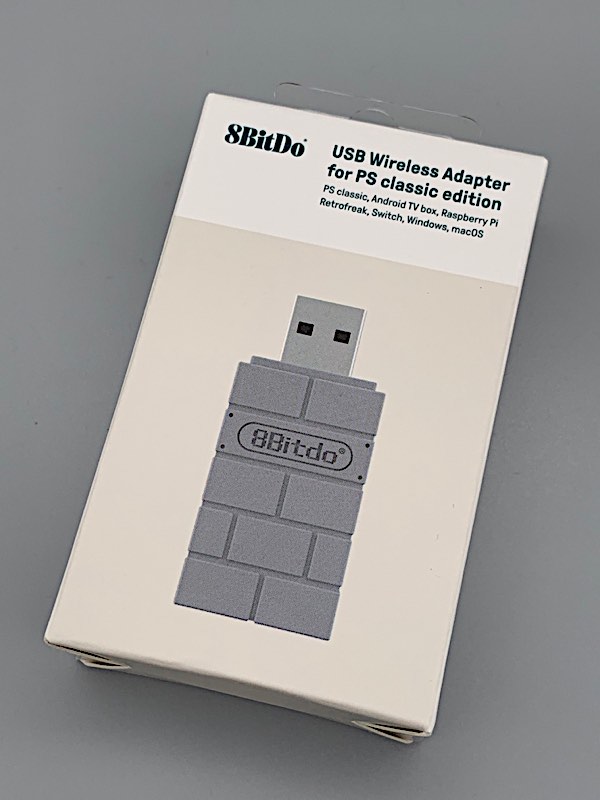
小さいですね。ただのブロックみたい。

グレーにグレーの背景ですみません・・・

蓋を取るとUSBの端子が現れます。USB A端子です。

唯一の物理ボタン。ペアリングする際に押します。
接続も簡単そうですよね。

実は蓋を取る前にシールが貼ってあります。
ここにSWITCHで利用する際の注意書きがあります。
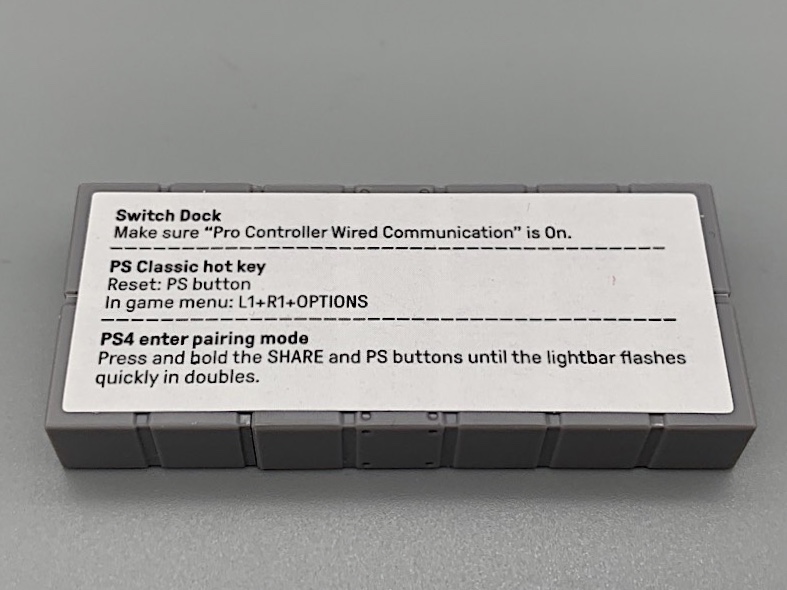
メモ
Switch Dock
Make sure "Pro controller Wired Communication" is On.
これSWITCHで利用する際の重要な設定です。
結局、SWITCHのDockのUSB端子に8Bitdo本体を接続するので、SWITCH上は有線接続の設定をONしないといけません。
下はマニュアルから抜粋させていただいた設定画面です。
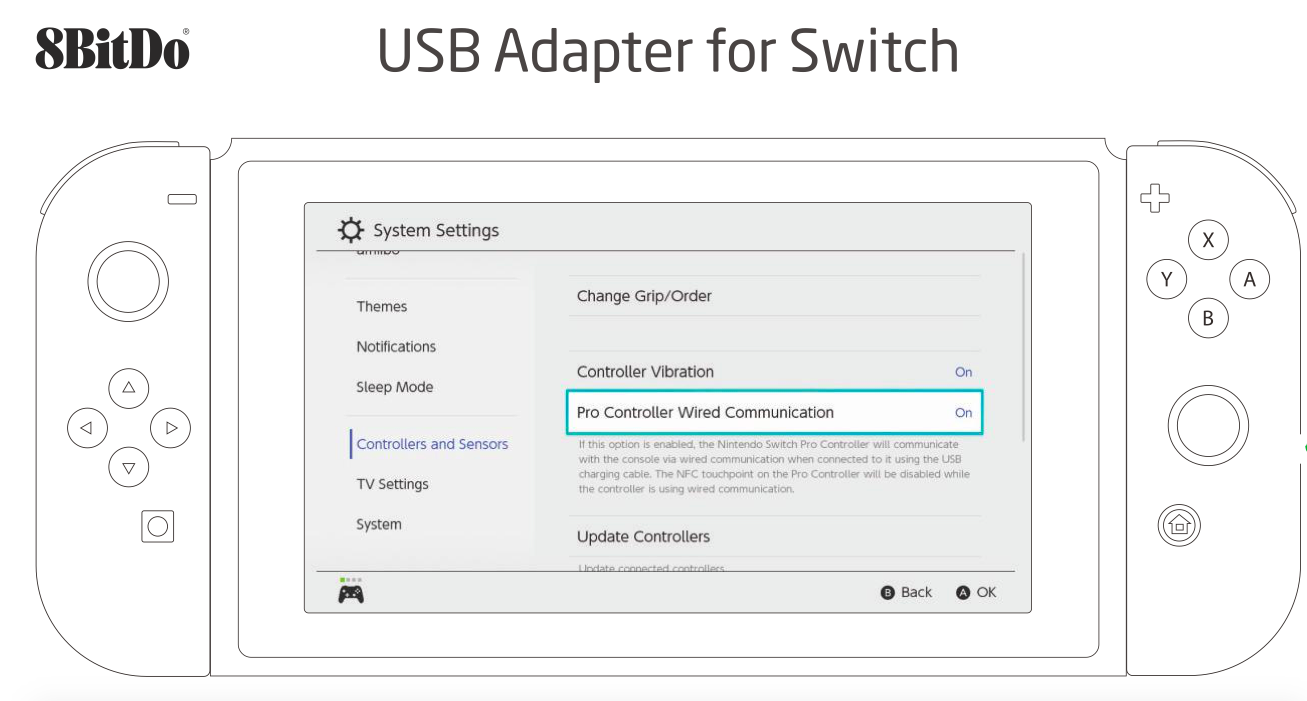
説明読んだら剥がしちゃいましょう。
ペリっと。

さてさて、本体につなげましょう。
接続!!
SWITCHのDockの左側のUSB端子に接続しました。
青いランプが点滅しています。ここで先ほどのコインのような形の物理ボタンを押します。
すると点滅が早くなりペアリングモードになります。

WiiUのproコン用意して・・・やっぱ美しいなあ。

裏のSYNCボタン押しましょう。

ペアリング終了すると8Bitdoは青ランプが点滅から点灯へ、WiiUのproコンはコントローラーの#1〜4までの点滅が#1だけの点灯にかわります。
これで使えます。
なんとも簡単。

ちなみに以前MacでMincraft用にXbox oneのコントローラーを紹介しましたが、もちろんこれも接続して使えますよ。
-

-
【Minecraft】XBOX oneコントローラー設定(納品&ドライバ編)
今回は、MinecraftをPCでキーボードではなくXbox oneのコントローラーで操作するための設定です。 さ、届きましたXBOX one用のコントローラーです。 XBOX oneのコントローラー ...
続きを見る
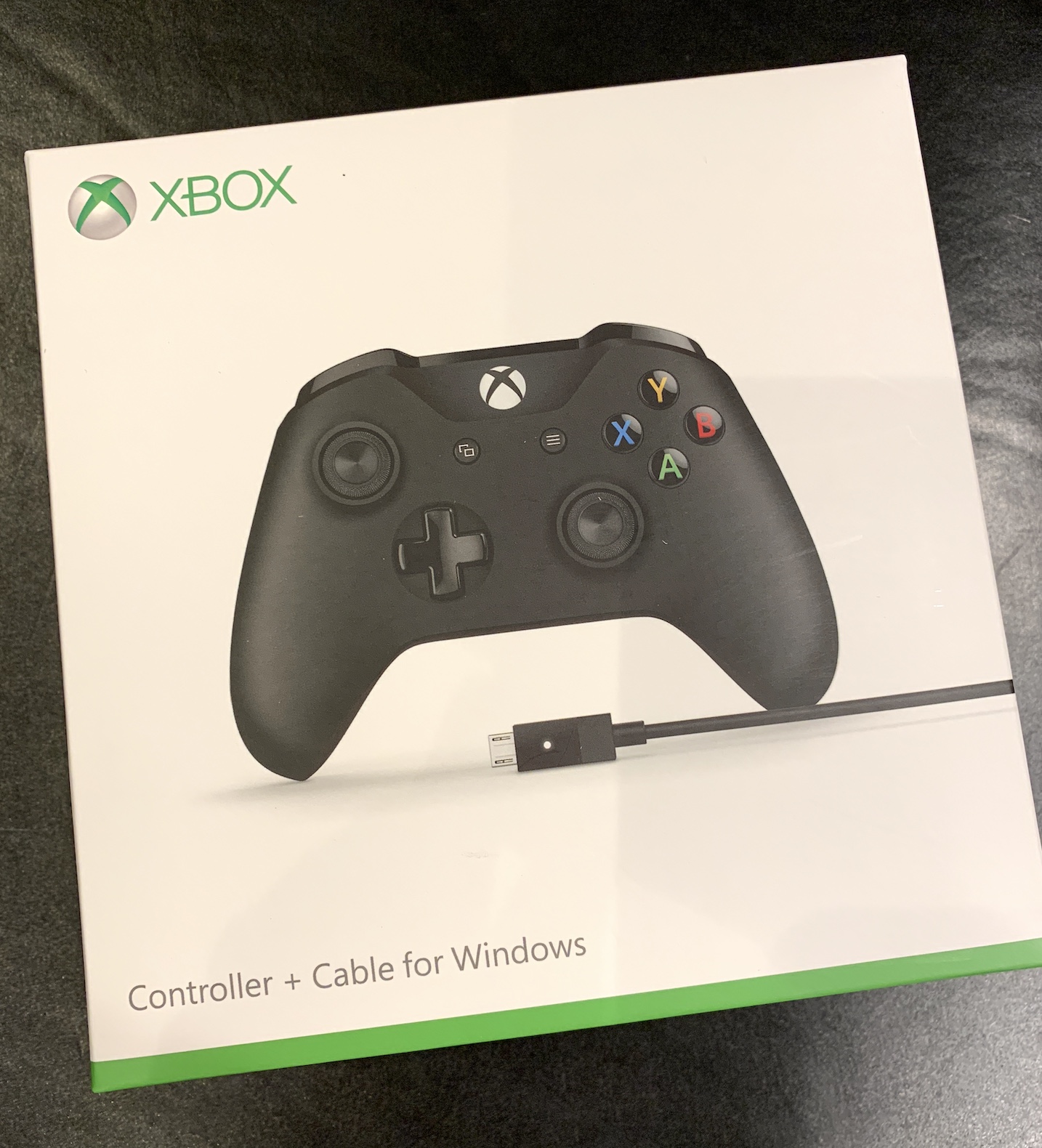
他のコントローラーも使えますので詳しくは8Bitdoのマニュアルを参照してください。
ということで、今回はSWITCHで昔のコントローラーを再利用したネタでした!!





![Mayflash MAGIC-NS コントローラー アダプタ ワイヤレス Switch Neogeo Mini PS3 & PC 用 [日本正規品]](https://m.media-amazon.com/images/I/31WPkMEtZZL.jpg)



